Wenn Sie eine Präsentation erstellen und diese dann als PowerPoint-Vorlagendatei (POTX) speichern, können Sie sie mit Ihren Kollegen gemeinsam nutzen und immer wieder verwenden. Zum Erstellen einer Vorlage müssen Sie einen Folienmaster ändern und eine Reihe von Folienlayouts festlegen.
Wählen Sie unter Microsoft-Vorlagen aus Tausenden kostenloser Vorlagen zum Herunterladen aus.
Wählen Sie ein Thema aus, um detaillierte Anweisungen anzuzeigen:
-
Öffnen einer leeren Präsentation: Datei > Neue > Leere Präsentation
-
Wählen Sie auf der Registerkarte Entwurfdie Option Foliengröße > Benutzerdefinierte Foliengröße aus, und wählen Sie die gewünschte Seitenausrichtung und -abmessungen aus.
-
Wählen Sie auf der Registerkarte Ansicht in der Gruppe Masteransichtendie Option Folienmaster aus.
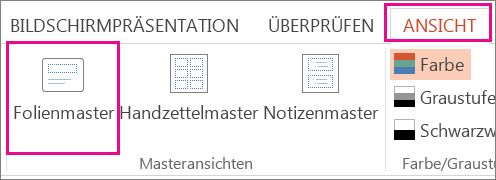
Der Folienmaster ist das größte Folienbild am Anfang der Liste mit den Folienminiaturansichten, die links neben Ihren Folien angezeigt werden. Verknüpfte Folienlayouts sind unterhalb des Folienmasters positioniert.
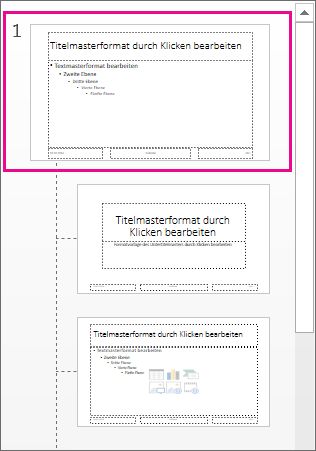
-
Wenn Sie Änderungen am Folienmaster oder an den Folienlayouts vornehmen möchten, führen Sie auf der Registerkarte Folienmaster eine der folgenden Aktionen aus:
-
Um ein farbiges Design mit speziellen Schriftarten und Effekten hinzuzufügen, wählen Sie Designs und dann ein Design aus dem Katalog aus. Verwenden Sie die Scrollleiste rechts, um weitere Designs anzuzeigen.
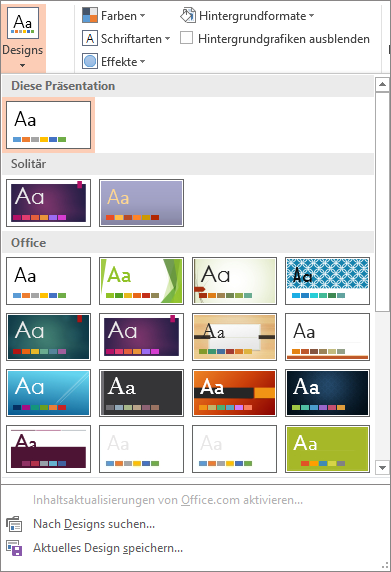
-
Um den Hintergrund zu ändern, wählen Sie Hintergrundformatvorlagen und dann einen Hintergrund aus.
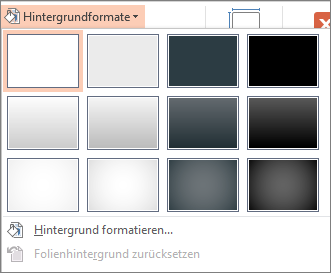
-
Zum Hinzufügen eines Platzhalters (für Text, ein Bild, ein Diagramm, Video, Sound und andere Objekte) wählen Sie im Miniaturansichtsbereich das Folienlayout aus, in dem der Platzhalter eingefügt werden soll. Führen Sie dann eine der folgenden Aktionen aus:
-
Wählen Sie Platzhalter einfügen und dann den Typ des Platzhalters aus, den Sie hinzufügen möchten.
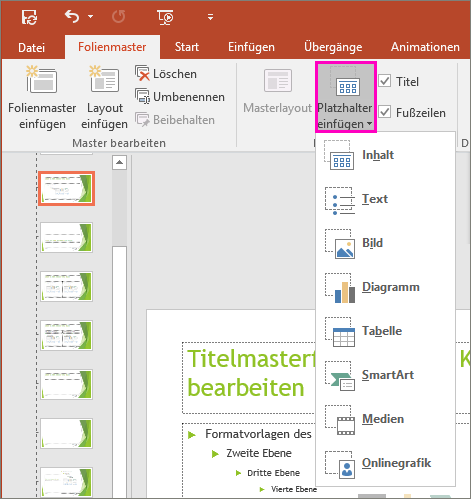
-
Wählen Sie auf der Folie master oder Folienlayout aus, und ziehen Sie es, um die Platzhaltergröße zu zeichnen.
Tipp: Ziehen Sie zum Ändern der Größe eines Platzhalters die Ecke eines Rahmens.
-
-
Zum Verschieben eines Platzhalters auf einem Folienmaster oder Folienlayout wählen Sie den Rand aus, und ziehen Sie den Platzhalter an eine neue Position.
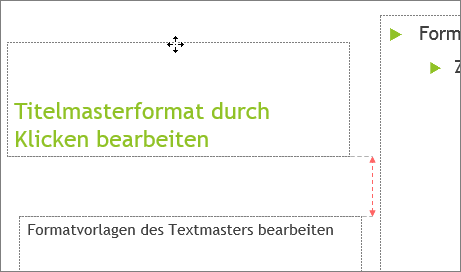
-
Um einen unerwünschten Platzhalter auf einem Folienmaster oder Folienlayout zu entfernen, wählen Sie ihn im Folienminiaturansichts-Bereich aus, wählen Sie dann den Rahmen des Platzhalters auf der Folie aus, und drücken Sie ENTF.
-
Um die Seitenausrichtung für alle Folien in Ihrer Präsentation festzulegen, wählen Sie Foliengröße > Benutzerdefinierte Foliengröße aus.
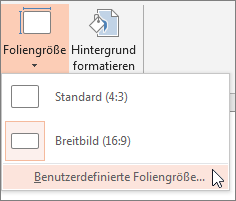
Wählen Sie unter Ausrichtung eine der Optionen Hochformat oder Querformat aus.
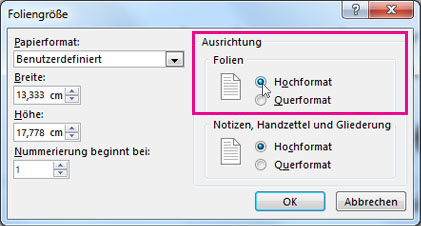
-
-
Wählen Sie auf der Registerkarte Dateidie Option Speichern unter (oder Kopie speichern, wenn Sie Microsoft 365 verwenden).
-
Wählen Sie in der Liste Dateityp die Option PowerPoint-Vorlage aus.
-
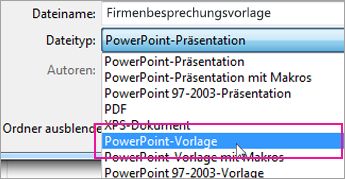
Wenn Sie den Typ "Vorlage" auswählen, ändert PowerPoint den Speicherort automatisch in den entsprechenden Ordner, den Ordner Benutzerdefinierte Office-Vorlagen.
-
Geben Sie im Dialogfeld Speichern unter im Feld Dateiname einen Dateinamen für Ihre Vorlage ein, oder akzeptieren Sie den vorgeschlagenen Dateinamen.
-
Wählen Sie Speichern aus.
-
Um Ihre Vorlage für eine neue Präsentation zu verwenden, wählen Sie Datei > Neu aus. Wählen Sie dann Benutzerdefiniert > Benutzerdefinierte Office-Vorlagen aus, und doppelklicken Sie dann auf die gespeicherte Vorlage.
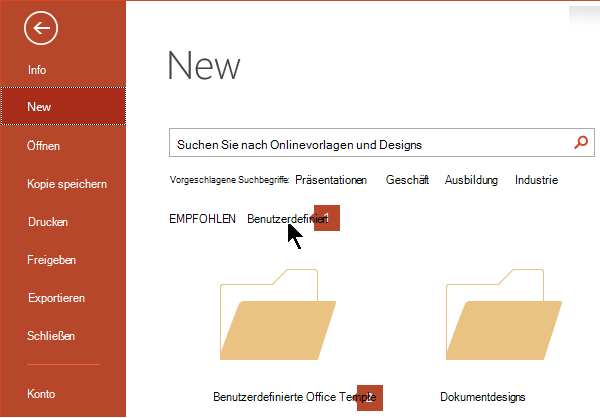
Informationen finden Sie unter Anwenden einer Vorlage auf die Präsentation.
Siehe auch
Erstellen eines eigenen Designs in PowerPoint
Speichern eines Foliendesigns als Vorlage
Bearbeiten, Ändern oder Löschen eines Platzhalters
Erstellen und Verwenden einer eigenen Vorlage in Microsoft 365 für Mac
Sie können keine Vorlage in PowerPoint für Web erstellen. Sie müssen stattdessen eine Desktopversion von PowerPoint verwenden.











